使用Word文档办公的小伙伴应该都制作过组织结构图,相信绝大多数人都会觉得很麻烦。那word怎么做括号分支?下面小编给大家带来了word插入括号分支方法介绍,一起来看看吧~
word插入括号分支方法介绍
1、打开word文档,点击插入,点击公式。
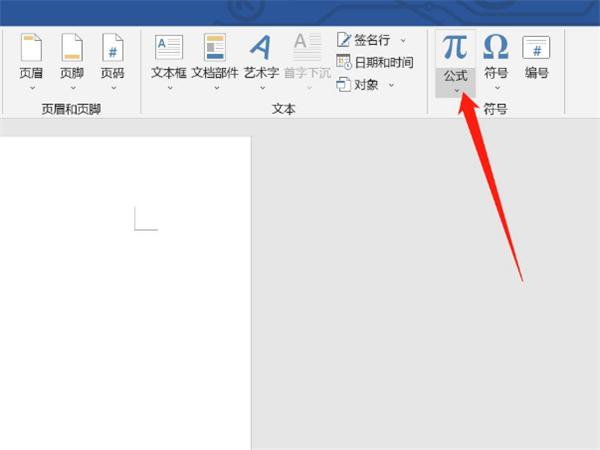
怎么给word添加页码?word添加页码步骤教程
这篇文章主要介绍了怎么给word添加页码?word添加页码步骤教程的相关资料,需要的朋友可以参考下本文详细内容。
2、选择工具栏中的括号,找到括号分支,点击插入即可。
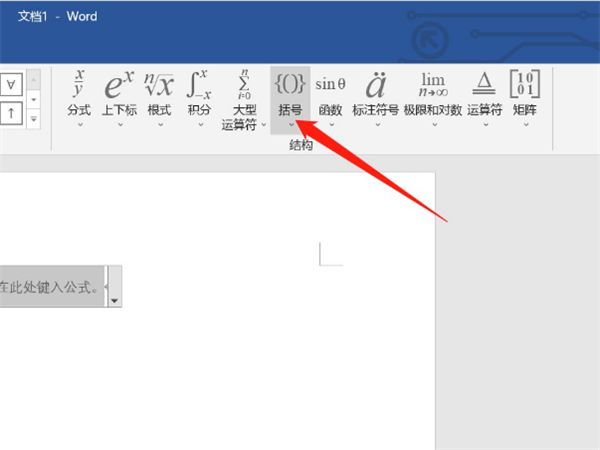
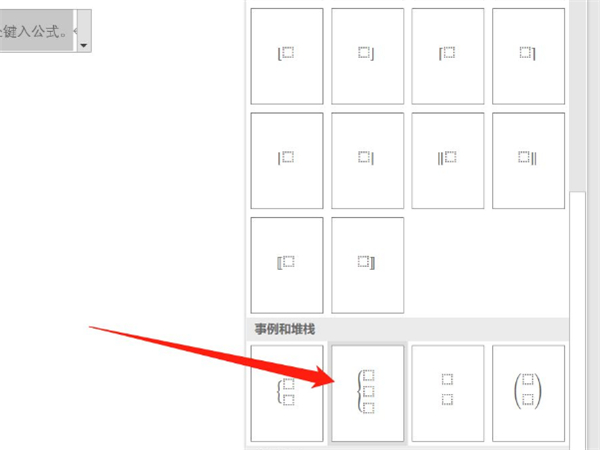
以上这篇文章就是word插入括号分支方法介绍,更多精彩内容尽在脚本之家!
word如何添加图片边框 word设置图片边框样式方法
很多用户都不清楚word如何添加图片边框?下面小编给大家带来了word设置图片边框样式步骤介绍,一起来了解一下吧




